علامة التبويب "المفضلة" في تطبيق الهاتف هي المكان المثالي لجهات الاتصال المفضلة لديك. هؤلاء هم الأشخاص الذين تتصل بهم في أغلب الأحيان. إن وجودهم في متناول اليد حتى تتمكن من الاتصال بهم بنقرة أمر رائع. ولكن ماذا يحدث عندما تبدأ قائمة المفضلة هذه في النمو؟ يصبح من الصعب العثور على المفضلة التي تريد الاتصال بها.
يمكنك إعادة ترتيب المفضلة على جهاز iPhone الخاص بك بالطريقة التي تريدها. ولكن ربما يكون الأسهل ، خاصة إذا كان لديك الكثير من المفضلة ، هو بالاسم. لذلك ، سنوضح لك هنا كيفية ترتيب المفضلة بترتيب أبجدي على iPhone.
محتويات
- متعلق ب:
- فرز تفضيلات iPhone أبجديًا
- إضافة أو إزالة المفضلة
-
اعثر على مفضلاتك بسرعة
- المنشورات ذات الصلة:
متعلق ب:
- كيفية طلب رقم داخلي تلقائيًا على iPhone
- القطعة المفضلة iPhone غير قادر على التحميل؟ فيما يلي 5 طرق لإصلاحها
- كيفية إخفاء معرف المتصل الخاص بك عند إجراء مكالمات على iPhone
فرز تفضيلات iPhone أبجديًا
افتح تطبيق الهاتف على جهازك ، ثم اتبع هذه الخطوات لترتيب المفضلة أبجديًا.
- حدد ملف المفضلة علامة التبويب في الجزء السفلي من تطبيق الهاتف.
- مقبض يحرر في الجزء العلوي من الشاشة.
- انقر مع الاستمرار الجانب الأيمن (ثلاثة أسطر) لأحد المفضلات ، اسحبها لأعلى أو لأسفل في القائمة حسب اسمها ، ثم حررها.
- استمر في القيام بذلك لكل جهة اتصال في المفضلة ، مع ترتيبها أبجديًا.
- مقبض منتهي عندما تنتهي.

إضافة أو إزالة المفضلة
ستلاحظ عند النقر على ذلك يحرر الخيار على شاشة المفضلة أن كل جهة اتصال لديها علامة ناقص إلى اليسار. تستطيع إزالة جهة اتصال من المفضلة عن طريق النقر فوق ذلك علامة ناقص ثم التنصت حذف. سيؤدي هذا ببساطة إلى إزالة الشخص من المفضلة ، ولن يحذف جهة الاتصال من جهازك.
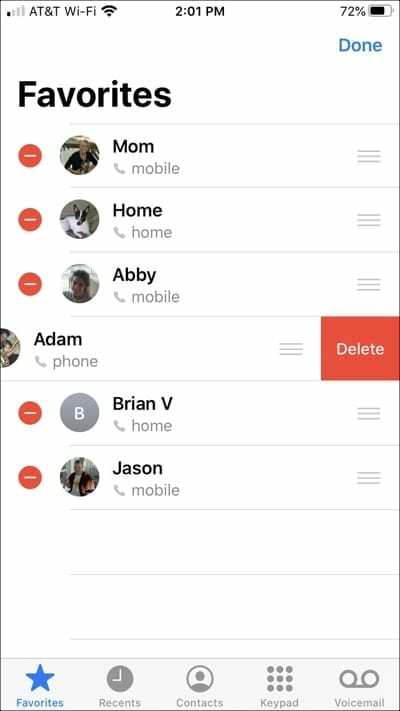
كتنشيط ، يمكنك أيضًا يضيف المزيد من الناس إلى قائمة المفضلة الخاصة بك بسهولة. قبل النقر فوق تحرير في الجزء العلوي الأيسر أو بعده ، أ علامة زائد سيعرض في أعلى اليسار. اضغط عليه ، واختر جهة اتصال ، وحدد تفاصيل جهة الاتصال لإضافتها.
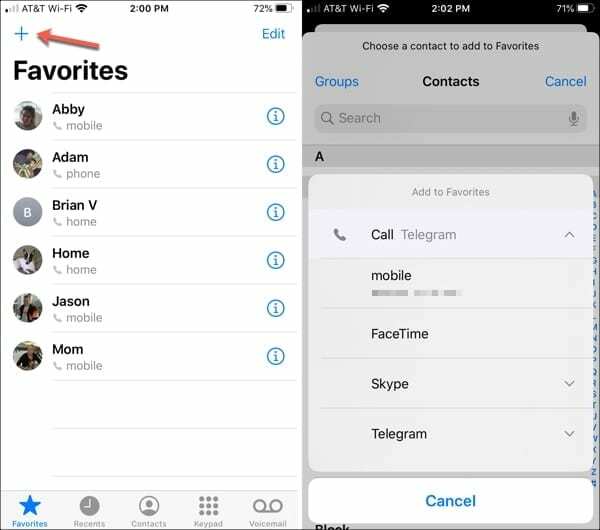
إذا فتحت تطبيق جهات الاتصال ، يمكنك إضافة جهة اتصال إلى المفضلة من هناك أيضًا. حدد جهة الاتصال ، وقم بالتمرير لأسفل أسفل الملاحظات الموجودة على بطاقتهم ، ثم انقر فوق اضافة الى المفضلة.
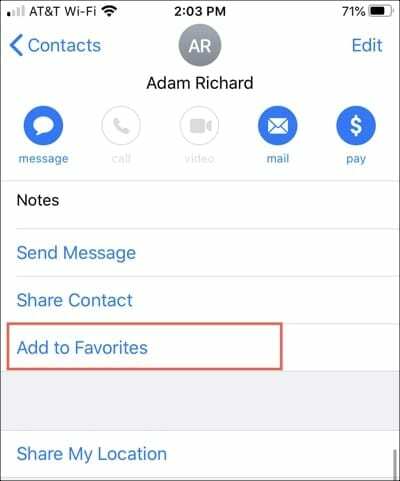
اعثر على مفضلاتك بسرعة
سواء كان لديك 20 أو مجرد عدد قليل من جهات الاتصال في قائمة المفضلة لديك ، فإن إعادة ترتيبها حسب الترتيب الأبجدي سيجعلها لطيفة وأنيقة.
الآن بعد أن عرفت كيفية ترتيب المفضلة بترتيب أبجدي على iPhone ، هل ستفعل ذلك؟ إذا لم يكن كذلك ، كيف سترتب لهم؟ اسمحوا لنا أن نعرف في التعليقات أدناه أو مراسلتنا على موقع التواصل الاجتماعي الفيسبوك أو تويتر!

عملت ساندي لسنوات عديدة في صناعة تكنولوجيا المعلومات كمدير مشروع ، ومدير قسم ، ورئيس PMO. قررت بعد ذلك متابعة حلمها وتكتب الآن عن التكنولوجيا بدوام كامل. ساندي تحمل أ بكالوريوس علوم في تكنولوجيا المعلومات.
إنها تحب التكنولوجيا - على وجه التحديد - الألعاب والتطبيقات الرائعة لنظام iOS ، والبرامج التي تجعل حياتك أسهل ، وأدوات الإنتاجية التي يمكنك استخدامها كل يوم ، في كل من بيئات العمل والمنزل.
تم عرض مقالاتها بانتظام في MakeUseOf ، iDownloadBlog والعديد من المنشورات التقنية الرائدة الأخرى.